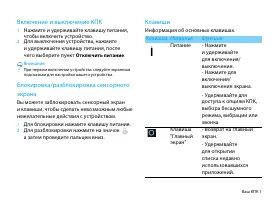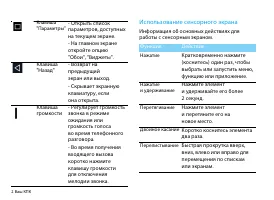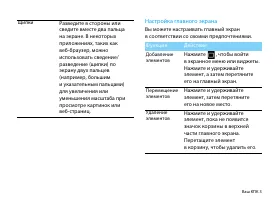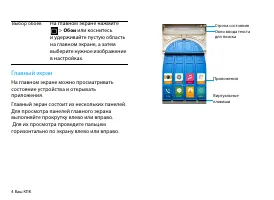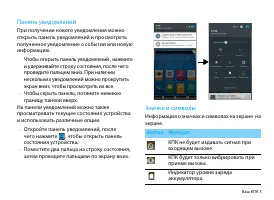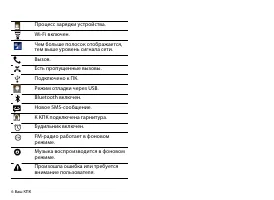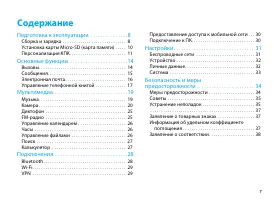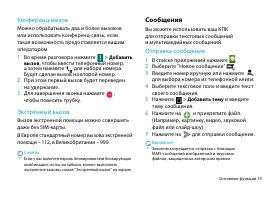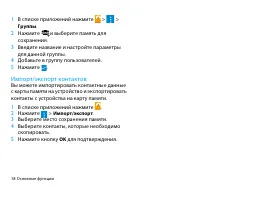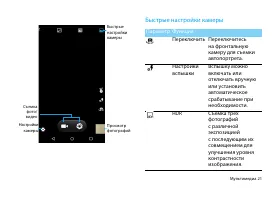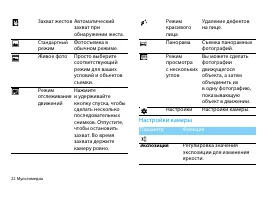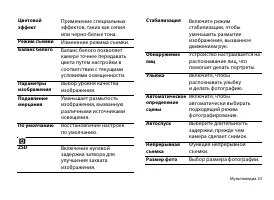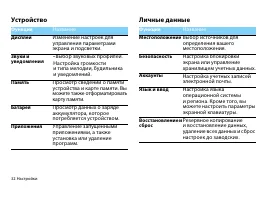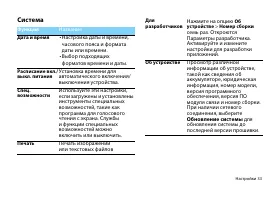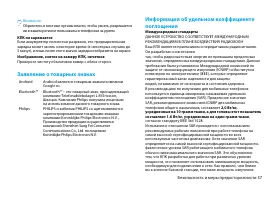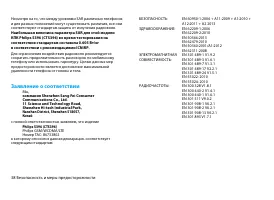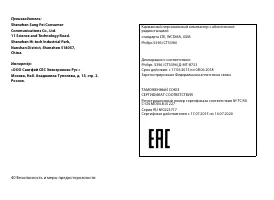Смартфоны Philips S396 - инструкция пользователя по применению, эксплуатации и установке на русском языке. Мы надеемся, она поможет вам решить возникшие у вас вопросы при эксплуатации техники.
Если остались вопросы, задайте их в комментариях после инструкции.
"Загружаем инструкцию", означает, что нужно подождать пока файл загрузится и можно будет его читать онлайн. Некоторые инструкции очень большие и время их появления зависит от вашей скорости интернета.
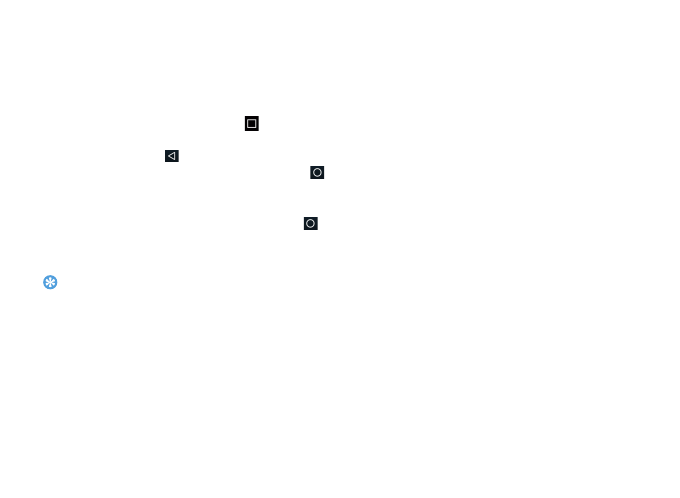
Подготовка к эксплуатации
13
Доступ к приложениям
•
Выполните прокрутку влево или вправо
для перехода на другой экран, а затем
выберите приложение.
•
На главном экране коснитесь
,
чтобы открыть список приложений.
•
Нажмите кнопку
для возврата не
предыдущий экран или нажмите кнопку
для возврата на главный экран.
•
Доступ к недавно использованным
приложениям: нажмите и удерживайте
для просмотра списка приложений, которые
вы в последнее время использовали.
Советы:
•
Ваше устройство оборудовано датчиком движения,
который определяет его ориентацию. Если повернуть
устройство во время использования определенных
функций, то интерфейс автоматически переключится
в альбомную ориентацию. Чтобы устройство сохраняло
ориентацию, когда вы его поворачиваете, отключите эту
функцию в
Настройки
>
Дисплей
>
При повороте
устройства
.
Управление приложениями
Информация о том, как просматривать
запущенные приложения:
•
В режиме ожидания нажмите
Настройки
>
Приложения
.
•
При выборе вкладки
Работающие
можно
просмотреть все работающие приложения.
Выберите приложение и нажмите
Остановить
для его остановки.
•
При выборе вкладки
Сторонние
можно
просмотреть все загруженные приложения.
Нажмите на приложение для получения
подробной информации о нем, и выберите
Удалить
для его деинсталляции.
•
Нажав на опцию
SD-карта
, вы можете
просмотреть загруженные на SD-карту
приложения.
Содержание
- 2 Включение и выключение КПК; Отключить питание; Клавиши; Информация об основных клавишах.
- 3 Использование сенсорного экрана; Функция
- 4 Настройка главного экрана
- 5 Главный экран; На главном экране нажмите
- 6 Панель уведомлений; , чтобы открыть панель; Значки и символы; Значки Функция
- 7 Процесс зарядки устройства.
- 8 Содержание
- 9 Подготовка к эксплуатации; Сборка и зарядка; Снимите заднюю крышку.
- 11 Зарядка аккумулятора; Установка карты памяти
- 12 Форматирование карты памяти; В режиме Ожидания выберите; Персонализация КПК; Время и дата; В режиме ожидания нажмите; настройки стиля отображения
- 13 Настройка блокировки экрана
- 14 Доступ к приложениям; Управление приложениями; Настройки; Приложения; Работающие
- 15 Основные функции; Вызовы; Выполнение вызова
- 16 Добавить; Экстренный вызов; Сообщения; Отправка сообщения; Добавить тему
- 17 Электронная почта; Отправка сообщения электронной почты
- 18 Ответ на электронное сообщение; Управление телефонной книгой; Добавление нового контакта; Контактов; Поиск контакта; Контакты; Создание группы контактов
- 19 Группы; Импорт/экспорт контактов; OK
- 20 Мультимедиа; Музыка; Воспроизведение музыки
- 21 Настройки музыки; Камера
- 22 Быстрые настройки камеры; Параметр Функция
- 23 Настройки камеры; Параметр
- 24 Изменение режима съемки.
- 25 Просмотр фотографий; Удалить; : обработка фотографии
- 26 Диктофон; Запись голосовой заметки
- 27 Управление календарем; Просмотр календаря; Расписание; Создание события; Часы
- 28 Отправка ваших файлов; Поиск; Калькулятор; CLR
- 29 Подключения; Bluetooth; Bluetooth; Получение данных через Bluetooth; Подключить; для начала; Отправка данных через Bluetooth
- 30 VPN; Настройка профиля VPN
- 31 Подключение к VPN-сети; В списке приложений нажмите; Подключение к ПК; Скопируйте файлы с ПК на карту памяти.
- 32 Беспроводные сети
- 33 Устройство
- 34 Система; Обновление системы
- 35 Безопасность и меры предосторожности; Меры предосторожности
- 38 Заявление о товарных знаках
- 39 Заявление о соответствии